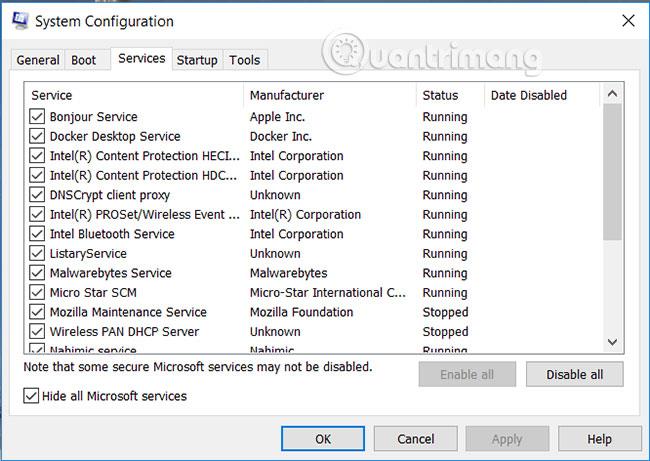Εάν χρησιμοποιείτε λειτουργικά συστήματα Windows 7, 8 και Windows 10, θα πρέπει να ενεργοποιήσετε τη δυνατότητα Windows Update. Η Microsoft κυκλοφορεί τακτικά νέες ενημερώσεις κώδικα και ενημερώσεις λειτουργιών ασφαλείας για το λειτουργικό σύστημα Windows.
1. Εγκαταστήστε το Microsoft Security Essentials (πρόγραμμα προστασίας από ιούς)

Το Microsoft Security Essentials είναι το δωρεάν πρόγραμμα προστασίας από ιούς της Microsoft για χρήστες Windows. Το Microsoft Security Essentials θα εκτελέσει μια σάρωση του υπολογιστή σας με Windows για να αφαιρέσει ιούς, ανεπιθύμητο λογισμικό, trojan και κακόβουλα αρχεία.
Επιπλέον, το Microsoft Security Essentials ενημερώνεται πάντα στην πιο πρόσφατη έκδοση από την ενημέρωση των Windows, έτσι ώστε το σύστημά σας να βρίσκεται πάντα σε ασφαλή κατάσταση, χωρίς φόβο ότι θα δεχθεί επίθεση από ιούς ή Trojans.
2. Πάντα να ενημερώνετε τα Windows

Εάν χρησιμοποιείτε λειτουργικά συστήματα Windows 7, 8 και Windows 10, θα πρέπει να ενεργοποιήσετε τη δυνατότητα Windows Update. Η Microsoft κυκλοφορεί τακτικά νέες ενημερώσεις κώδικα και ενημερώσεις λειτουργιών ασφαλείας για το λειτουργικό σύστημα Windows.
Η ενημέρωση νέων ενημερώσεων κώδικα και πακέτων ασφαλείας θα προστατεύσει τον υπολογιστή σας από επιθέσεις, εισβολές ιών και εκμεταλλεύσεις.
3. Εκτελέστε τη νέα εφαρμογή στην εικονική μηχανή πριν την εγκαταστήσετε στο σύστημα

Δεν θα μπορείτε να προβλέψετε τους κινδύνους όταν κάνετε κλικ για να κάνετε λήψη ενός συγκεκριμένου λογισμικού ή εφαρμογής στο Διαδίκτυο ή σε ιστότοπους άγνωστης προέλευσης στον υπολογιστή σας και να το εγκαταστήσετε.
Μερικές φορές αυτό το λογισμικό "προσαρτά" επίσης ιούς και Trojans που δεν μπορείτε να γνωρίζετε εκ των προτέρων. Επομένως, με άγνωστο λογισμικό και εφαρμογές, πριν την εγκατάσταση στο σύστημα, θα πρέπει να δοκιμάσετε πρώτα να κάνετε εγκατάσταση σε εικονική μηχανή (Virtual Machine).
Μια εικονική μηχανή εκτελεί το λογισμικό σας σε εικονικό περιβάλλον, επομένως κακόβουλο λογισμικό δεν επιτίθεται ποτέ απευθείας στον υπολογιστή σας.
4. Τείχος προστασίας (τείχος προστασίας)
Να ενεργοποιείτε πάντα το Firewall στο σύστημά σας. Σε περίπτωση που χρησιμοποιείτε προγράμματα προστασίας από ιούς όπως το Kaspersky ή το Avast , αυτά τα προγράμματα συχνά ενσωματώνουν ένα Τείχος προστασίας.
Εάν δεν χρησιμοποιείτε αυτά τα προγράμματα προστασίας από ιούς, μπορείτε να ενεργοποιήσετε το Τείχος προστασίας στο σύστημα.
Όταν εγκαθιστάτε οποιοδήποτε νέο λογισμικό στο σύστημα, το σύστημα θα ελέγξει τους κανόνες του τείχους προστασίας αυτού του λογισμικού.
5. Μην είστε αρκετά ανόητοι για να ανοίξετε email και ιστοσελίδες άγνωστης προέλευσης

Όταν περιηγείστε στον Ιστό, συνιστάται να μην είστε αρκετά ανόητοι για να κάνετε κλικ για να ανοίξετε ιστοσελίδες άγνωστης προέλευσης. Ποιος ξέρει, ίσως στον σύνδεσμο αυτού του ιστότοπου να υπάρχουν ένα σωρό ιοί και Trojans.
Και είναι καλύτερο να χρησιμοποιήσετε το πρόγραμμα περιήγησης Chrome για να περιηγηθείτε με ασφάλεια στον Ιστό. Εάν κάνετε κατά λάθος κλικ σε έναν κακόβουλο ιστότοπο, το Chrome θα εμφανίσει ένα παράθυρο προειδοποίησης για να σας ενημερώσει.
Επιπλέον, μην κάνετε ποτέ κλικ σε κρυφούς συνδέσμους στα email από περιέργεια, γιατί είναι σύνδεσμοι που περιέχουν ιούς που μπορούν να βλάψουν το σύστημά σας.
6. Κρατήστε απόσταση από ψεύτικους ιστότοπους

Πολλές φορές όταν επισκεπτόμαστε έναν συγκεκριμένο ιστότοπο, δεν μπορούμε να γνωρίζουμε εάν αυτός ο ιστότοπος είναι ασφαλής ή όχι; Ωστόσο, εάν επισκεφτείτε έναν συγκεκριμένο ιστότοπο και δείτε πολλά διαφημιστικά αναδυόμενα παράθυρα να εμφανίζονται στην οθόνη, σκεφτείτε τον κίνδυνο ότι αυτός ο ιστότοπος είναι πολύ πιθανό να είναι ψεύτικος ιστότοπος.
Επομένως, ο καλύτερος τρόπος για να "κρατήσετε απόσταση" από αυτές τις τοποθεσίες Web είναι να κοιτάξετε το μικρό μπλε εικονίδιο κλειδαριάς στη γραμμή διευθύνσεων που περιέχει το πρόθεμα "http" για να επιβεβαιώσετε εάν η σελίδα είναι ψεύτικη ή όχι.
7. Χρησιμοποιήστε αξιόπιστα προγράμματα περιήγησης
Το πρόγραμμα περιήγησης Internet Explorer έχει μια σειρά από τρωτά σημεία ασφαλείας, έτσι οι χάκερ μπορούν να εκμεταλλευτούν αυτές τις αδυναμίες για να επιτίθενται στο σύστημά σας καθημερινά. Επομένως, ο καλύτερος τρόπος είναι να χρησιμοποιείτε αξιόπιστα και ασφαλή προγράμματα περιήγησης όπως το Google Chrome ή το Mozilla Firefox.
8. Πάντα να σαρώνετε για ιούς και Trojans όταν συνδέετε ένα USB στον υπολογιστή σας

Κάθε φορά που εισάγετε οποιαδήποτε κάρτα μνήμης, Pendrive ή USB στον υπολογιστή σας, θυμηθείτε να χρησιμοποιείτε πρώτα προγράμματα προστασίας από ιούς για σάρωση για ιούς. Πολλές φορές οι ιοί κρύβονται στα Pendrives και σε άλλα μέσα αποθήκευσης.
9. Δημιουργία αντιγράφων ασφαλείας συστήματος

Αυτό είναι το πιο σημαντικό βήμα. Η δημιουργία αντιγράφων ασφαλείας συστήματος βοηθά στην προστασία των σημαντικών δεδομένων σας σε περίπτωση που το σύστημά σας δεχθεί επίθεση από ιό ή αποτύχει στο υλικό.
Ανατρέξτε σε μερικά ακόμη άρθρα παρακάτω:
- Πώς να μάθετε εάν ο υπολογιστής σας δέχεται «επίθεση» από χάκερ;
Καλή τύχη!